您现在的位置是:首页 >技术交流 >【react全家桶】react-router网站首页技术交流
【react全家桶】react-router
本人大二学生一枚,热爱前端,欢迎来交流学习哦,一起来学习吧。
<专栏推荐>
🔥:js专栏
🔥:vue专栏
🔥:react专栏
文章目录
11 【react-router】
1.准备
1.1 SPA
而为了减少这样的情况,我们还有另一种应用,叫做 SPA ,单页应用程序
它比传统的 Web 应用程序更快,因为它们在 Web 浏览器本身而不是在服务器上执行逻辑。在初始页面加载后,只有数据来回发送,而不是整个 HTML,这会降低带宽。它们可以独立请求标记和数据,并直接在浏览器中呈现页面
1.2 什么是路由?
路由是根据不同的 URL 地址展示不同的内容或页面
在 SPA 应用中,大部分页面结果不改变,只改变部分内容的使用
一个路由其实就是一个映射关系(k:v)
key为路径,value可能是function 或者是 component
后端路由:
value是function,用来处理客户端提交的请求
注册路由:router.get(path,function(req,res))
工作过程:当node接收一个请求的时候,根据请求路径找到匹配的路由,调用路由中的函数来处理请求,返回响应的数据
前端路由:
浏览器端路由,value是Component,用于展示页面内容
注册路由:< Route path=“/test” component={Test}>
工作过程:当浏览器的path变为/test的时候,当前路由组件就会变成Test组件
前端路由的优缺点
优点
用户体验好,不需要每次都从服务器全部获取整个 HTML,快速展现给用户
缺点
- SPA 无法记住之前页面滚动的位置,再次回到页面时无法记住滚动的位置
- 使用浏览器的前进和后退键会重新请求,没有合理利用缓存
1.3 前端路由的原理
前端路由的主要依靠的时 history ,也就是浏览器的历史记录
history 是 BOM 对象下的一个属性,在 H5 中新增了一些操作 history 的 API
浏览器的历史记录就类似于一个栈的数据结构,前进就相当于入栈,后退就相当于出栈
并且历史记录上可以采用 listen 来监听请求路由的改变,从而判断是否改变路径
在 H5 中新增了 createBrowserHistory 的 API ,用于创建一个 history 栈,允许我们手动操作浏览器的历史记录
新增 API:pushState ,replaceState,原理类似于 Hash 实现。 用 H5 实现,单页路由的 URL 不会多出一个 # 号,这样会更加的美观
2.react-router-dom 的理解和使用
react的路由有三类:
web【主要适用于前端】,native【主要适用于本地】,anywhere【任何地方】
在这主要使用web也就是这个标题 react-router-dom
专门给 web 人员使用的库
- 一个 react 的仓库
- 很常用,基本是每个应用都会使用的这个库
- 专门来实现 SPA 应用
安装:npm i react-router-dom@5
首先我们要明确好页面的布局 ,分好导航区、展示区
要引入 react-router-dom 库,暴露一些属性 Link、BrowserRouter...
import { Link, BrowserRouter, Route } from 'react-router-dom'
导航区的 a 标签改为 Link 标签
<Link className="list-group-item" to="/about">About</Link>
同时我们需要用 Route 标签,来进行路径的匹配,从而实现不同路径的组件切换
<Route path="/about" component={About}></Route>
<Route path="/home" component={Home}></Route>
这样之后我们还需要一步,加个路由器,在上面我们写了两组路由,同时还会报错指示我们需要添加 Router 来解决错误,这就是需要我们添加路由器来管理路由,如果我们在 Link 和 Route 中分别用路由器管理,那这样是实现不了的,只有在一个路由器的管理下才能进行页面的跳转工作。
因此我们也可以在 Link 和 Route 标签的外层标签采用 BrowserRouter(或者HashRouter) 包裹,但是这样当我们的路由过多时,我们要不停的更改标签包裹的位置,因此我们可以这么做
我们回到 App.jsx 目录下的 index.js 文件,将整个 App 组件标签采用 BrowserRouter 标签去包裹,这样整个 App 组件都在一个路由器的管理下
// index.js
<BrowserRouter>
< App />
</BrowserRouter>
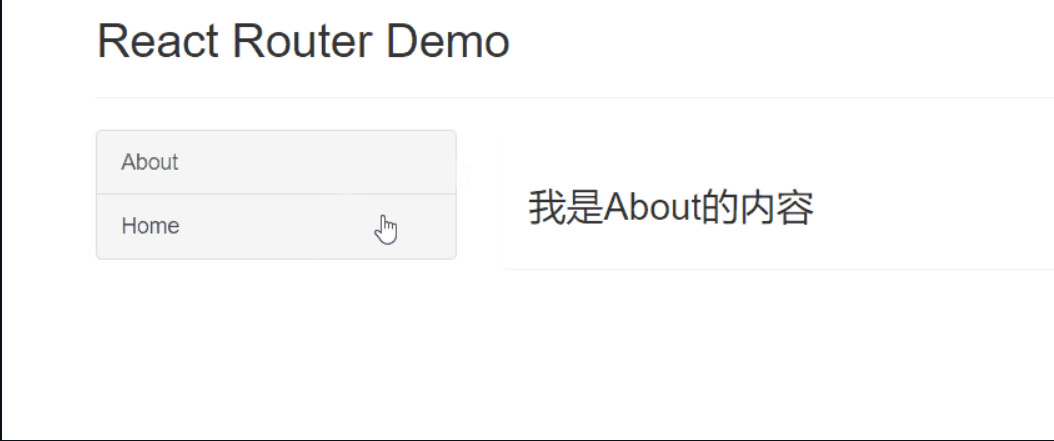
3.路由组件和一般组件
在我们前面的内容中,我们是把组件 Home 和组件 About 当成是一般组件来使用,我们将它们写在了 src 目录下的 components 文件夹下,但是我们又会发现它和普通的组件又有点不同,对于普通组件而言,我们在引入它们的时候我们是通过标签的形式来引用的。但是在上面我们可以看到,我们把它当作路由来引用时,我们是通过 {Home} 来引用的。
从这一点我们就可以认定一般组件和路由组件存在着差异
- 写法不同
一般组件:<Demo/>,路由组件:<Route path="/demo" component={Demo}/>
- 存放的位置不同
同时为了规范我们的书写,一般将路由组件放在 pages/views 文件夹中,路由组件放在 components
而最重要的一点就是它们接收到的 props 不同,在一般组件中,如果我们不进行传递,就不会收到值。而对于路由组件而言,它会接收到 3 个固定属性 history 、location 以及 match

重要的属性
history:
go: ƒ go(n)
goBack: ƒ goBack()
goForward: ƒ goForward()
push: ƒ push(path, state)
replace: ƒ replace(path, state)
location:
pathname: "/about"
search: ""
state: undefined
match:
params: {}
path: "/about"
url: "/about"
4.NavLink 标签
4.1 基本使用
NavLink 标签是和 Link 标签作用相同的,但是它又比 Link 更加强大。
在前面的 demo 展示中,你可能会发现点击的按钮并没有出现高亮的效果,正常情况下我们给标签多添加一个 active 的类就可以实现高亮的效果
而 NavLink 标签正可以帮助我们实现这一步
当我们选中某个 NavLink 标签时,就会自动的在类上添加一个 active 属性
<NavLink className="list-group-item" to="/about">About</NavLink>
当然 NavLink 标签是默认的添加上 active 类,我们也可以改变它,在标签上添加一个属性 activeClassName
如下代码,就写了activeClassName,当点击的时候就会触发这个class的样式
{/*NavLink在点击的时候就会去找activeClassName="ss"所指定的class的值,如果不添加默认是active
这是因为Link相当于是把标签写死了,不能去改变什么。*/}
<NavLink activeClassName="ss" className="list-group-item" to="/about">About</NavLink>
<NavLink className="list-group-item" to="/home">Home</NavLink>
4.2 NavLink 封装
在上面的 NavLink 标签种,我们可以发现我们每次都需要重复的去写这些样式名称或者是 activeClassName ,这并不是一个很好的情况,代码过于冗余。那我们是不是可以想想办法封装一下它们呢?
我们可以采用 MyNavLink 组件,对 NavLink 进行封装
首先我们需要新建一个 MyNavLink 组件
return 一个结构
// 通过{...对象}的形式解析对象,相当于将对象中的属性全部展开
<NavLink className="list-group-item" {...this.props} />
首先,有一点非常重要的是,我们在标签体内写的内容都会成为一个 children 属性,因此我们在调用 MyNavLink 时,在标签体中写的内容,都会成为 props 中的一部分,从而能够实现
接下来我们在调用时,直接写
{/*将NavLink进行封装,成为MyNavLink,通过props进行传参数,标签体内容props是特殊的一个属性,叫做children */}
<MyNavLink to="/home">home</MyNavLink>
5.解决二级路由样式丢失的问题
拿上面的案例来说:
这里面会有一个样式:

此时,加载该样式的路径为:

但是在写路由的时候,有的时候就会出现多级路由,
<MyNavLink to = "/cyk/about" >About</MyNavLink>
<Route path="/cyk/about"component={About}/>
这个时候就在刷新页面,就会出现问题:
样式因为路径问题加载失败,此时页面返回public下面的Index.html
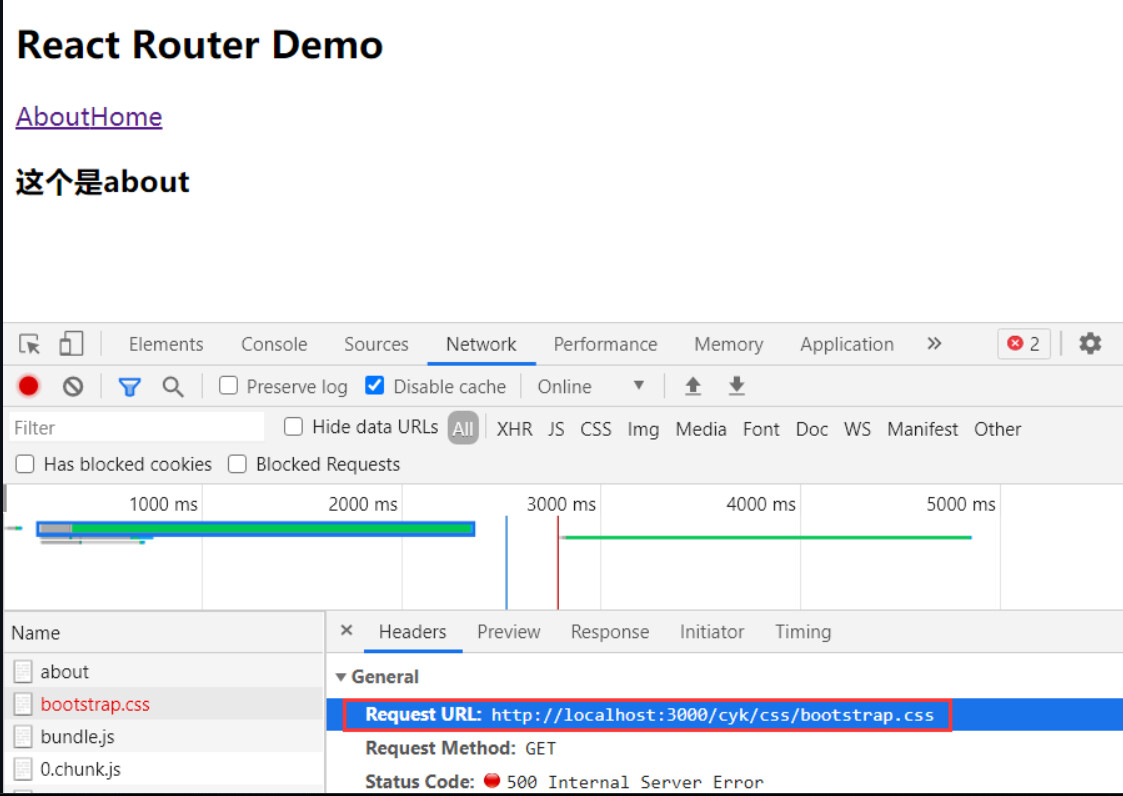
解决这个问题,有三个方法:
1.样式加载使用绝对位置
<link href="/css/bootstrap.css" rel="stylesheet">
2.使用 %PUBLIC_URL%
<link href="%PUBLIC_URL%/css/bootstrap.css" rel="stylesheet">
3.使用HashRouter
因为HashRouter会添加#,默认不会处理#后面的路径,所以也是可以解决的
6.模糊匹配和精准匹配
路由的匹配有两种形式,一种是精准匹配一种是模糊匹配,React 中默认开启的是模糊匹配
模糊匹配可以理解为,在匹配路由时,只要有匹配到的就好了
精准匹配就是,两者必须相同
比如:
<MyNavLink to = "/home/a/b" >Home</MyNavLink>
此时该标签匹配的路由,分为三个部分 home a b;将会根据这个先后顺序匹配路由。
如下就可以匹配到相应的路由:
<Route path="/home"component={Home}/>
但是如果是下面这个就会失败,也就是说他是根据路径一级一级查询的,可以包含前面那一部分,但并不是只包含部分就可以。
<Route path="/a" component={Home}/>
当然也可以使用这个精确的匹配 exact={true}
如以下:这样就精确的匹配/home,则上面的/home/a/b就不行了
<Route exact={true} path="/home" component={Home}/>
或者
<Route exact path="/home" component={Home}/>
7.Switch 解决相同路径问题
首先我们看一段这样的代码
<Route path="/home" component={Home}></Route>
<Route path="/about" component={About}></Route>
<Route path="/about" component={About}></Route>
这是两个路由组件,在2,3行中,我们同时使用了相同的路径 /about
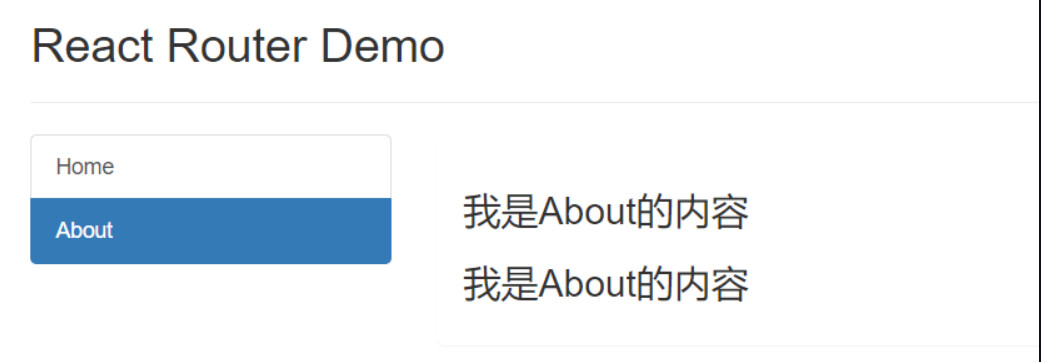
我们发现它出现了两个 about 组件的内容,那这是为什么呢?
其实是因为,Route 的机制,当匹配上了第一个 /about 组件后,它还会继续向下匹配,因此会出现两个 About 组件,这时我们可以采用 Switch 组件进行包裹
<Switch>
<Route path="/home" component={Home}></Route>
<Route path="/about" component={About}></Route>
<Route path="/about" component={About}></Route>
</Switch>
在使用 Switch 时,我们需要先从 react-router-dom 中暴露出 Switch 组件
这样我们就能成功的解决掉这个问题了
8.路由重定向
在配置好路由,最开始打开页面的时候,应该是不会匹配到任意一个组件。这个时候页面就显得极其不合适,此时应该默认的匹配到一个组件。
这个时候我们就需要时候 Redirecrt 进行默认匹配了。
<Redirect to="/home" />
当我们加上这条语句时,页面找不到指定路径时,就会重定向到 /home 页面下因此当我们请求3000端口时,就会重定向到 /home 这样就能够实现我们想要的效果了
如下的代码就是默认匹配/home路径所到的组件
<Switch>
<Route path="/about"component={About}/>
{/* exact={true}:开启严格匹配的模式,路径必须一致 */}
<Route path="/home" component={Home}/>
{/* Redirect:如果上面的都没有匹配到,就匹配到这个路径下面 */}
<Redirect to = "/home"/>
</Switch>
9.嵌套路由
嵌套路由也就是我们前面有提及的二级路由,但是嵌套路由包括了二级、三级…还有很多级路由,当我们需要在一个路由组件中添加两个组件,一个是头部,一个是内容区
我们将我们的嵌套内容写在相应的组件里面,这个是在 Home 组件的 return 内容
<div>
<h2>Home组件内容</h2>
<div>
<ul className="nav nav-tabs">
<li>
<MyNavLink className="list-group-item" to="/home/news">News</MyNavLink>
</li>
<li>
<MyNavLink className="list-group-item " to="/home/message">Message</MyNavLink>
</li>
</ul>
{/* 注册路由 */}
<Switch>
<Route path="/home/news" component={News} />
<Route path="/home/message" component={Message} />
</Switch>
</div>
</div>
在这里我们需要使用嵌套路由的方式,才能完成匹配
首先我们得 React 中路由得注册是有顺序的,我们在匹配得时候,因为 Home 组件是先注册得,因此在匹配的时候先去找 home 路由,由于是模糊匹配,会成功的匹配
在 Home 组件里面去匹配相应的路由,从而找到 /home/news 进行匹配,因此找到 News 组件,进行匹配渲染
如果开启精确匹配的话,第一步的
/home/news匹配/home就会卡住不动,这个时候就不会显示有用的东西了!
10.传递参数
10.1 传递 params 参数

首先我们需要实现的效果是,点击消息列表,展示出消息的详细内容
这个案例实现的方法有三种,第一种就是传递 params 参数,由于我们所显示的数据都是从数据集中取出来的,因此我们需要有数据的传输给 Detail 组件
我们首先需要将详细内容的数据列表,保存在 DetailData 中,将消息列表保存在 Message 的 state 中。
我们可以通过将数据拼接在路由地址末尾来实现数据的传递
<Link to={`/home/message/detail/${msgObj.id}/${msgObj.title}`}>{msgObj.title}</Link>
如上,我们将消息列表的 id 和 title 写在了路由地址后面
这里我们需要注意的是:需要采用模板字符串以及
$符的方式来进行数据的获取
在注册路由时,我们可以通过 :参数名 来传递数据
<Route path="/home/message/detail/:id/:title" component={Detail} />
如上,使用了 :id/:title 成功的接收了由 Link 传递过来的 id 和 title 数据
这样我们既成功的实现了路由的跳转,又将需要获取的数据传递给了 Detail 组件
我们在 Detail 组件中打印 this.props 来查看当前接收的数据情况
我们可以发现,我们传递的数据被接收到了对象的 match 属性下的 params 中
因此我们可以在 Detail 组件中获取到又 Message 组件中传递来的 params 数据
并通过 params 数据中的 id 值,在详细内容的数据集中查找出指定 id 的详细内容
const { id, title } = this.props.match.params
const findResult = DetailData.find((detailObj) => {
return detailObj.id === id
})
最后渲染数据即可
10.2 传递 search 参数
我们还可以采用传递 search 参数的方法来实现
首先我们先确定数据传输的方式
我们先在 Link 中采用 ? 符号的方式来表示后面的为可用数据
<Link to={`/home/message/detail/?id=${msgObj.id}&title=${msgObj.title}`}>{msgObj.title}</Link>
采用 search 传递的方式,无需在 Route 中再次声明,可以在 Detail 组件中直接获取到
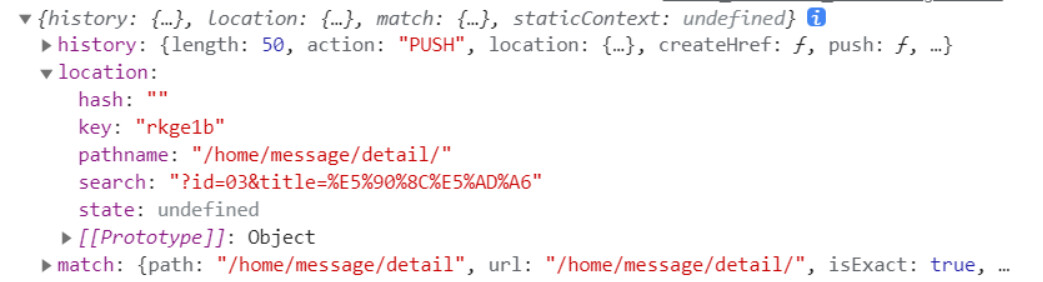
我们可以发现,我们的数据保存在了 location 对象下的 search 中,是一种字符串的形式保存的,我们可以引用一个库来进行转化 qs
qs是一个npm仓库所管理的包,可通过npm install qs命令进行安装.
qs.parse()将URL解析成对象的形式
qs.stringify()将对象 序列化成URL的形式,以&进行拼接
// nodejs中调试 const qs = require('qs'); 1.qs.parse() const str = "username='admin'&password='123456'"; console.log(qs.parse(str)); // Object { username: "admin", password: "123456" } 2.qs.stringify() const a = qs.stringify({ username: 'admin', password: '123456' }); console.log(a); // username=admin&password=123456 qs.stringify() 和JSON.stringify()有什么区别? var a = {name:'hehe',age:10}; qs.stringify序列化结果如 name=hehe&age=10 -------------------- 而JSON.stringify序列化结果如下: "{"a":"hehe","age":10}"
我们可以采用 parse 方法,将字符串转化为键值对形式的对象
const { search } = this.props.location
const { id, title } = qs.parse(search.slice(1)) // 从?后面开始截取字符串
这样我们就能成功的获取数据,并进行渲染
10.3 传递 state 参数
采用传递 state 参数的方法,是我觉得最完美的一种方法,因为它不会将数据携带到地址栏上,采用内部的状态来维护
<Link to={{ pathname: '/home/message/detail', state: { id: msgObj.id, title: msgObj.title } }}>{msgObj.title}</Link>
首先,我们需要在 Link 中注册跳转时,传递一个路由对象,包括一个 跳转地址名,一个 state 数据,这样我们就可以在 Detail 组件中获取到这个传递的 state 数据
注意:采用这种方式传递,无需声明接收
我们可以在 Detail 组件中的 location 对象下的 state 中取出我们所传递的数据
const { id, title } = this.props.location.state
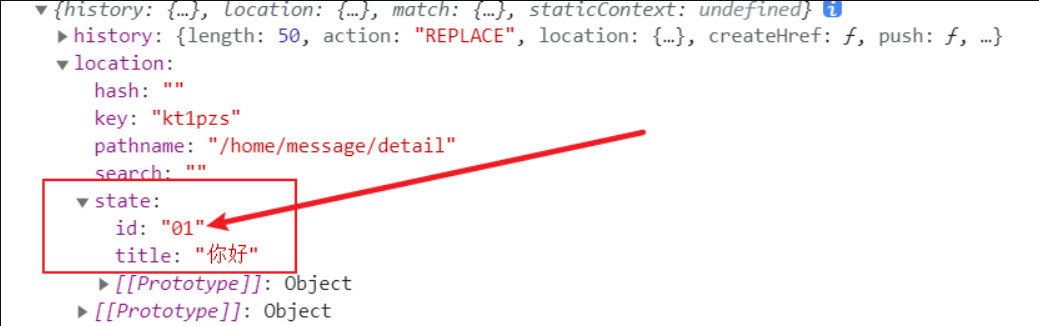
解决清除缓存造成报错的问题,我们可以在获取不到数据的时候用空对象来替代,例如,
const { id, title } = this.props.location.state || {}
当获取不到 state 时,则用空对象代替
这里的 state 和状态里的 state 有所不同
10.4 小结
1.params参数
路由链接(携带参数):<Link to='/demo/test/tom/18'}>详情</Link>
注册路由(声明接收):<Route path="/demo/test/:name/:age" component={Test}/>
接收参数:this.props.match.params
2.search参数
路由链接(携带参数):<Link to='/demo/test?name=tom&age=18'}>详情</Link>
注册路由(无需声明,正常注册即可):<Route path="/demo/test" component={Test}/>
接收参数:this.props.location.search
备注:获取到的search是urlencoded编码字符串,需要借助querystring解析
3.state参数
路由链接(携带参数):<Link to={{pathname:'/demo/test',state:{name:'tom',age:18}}}>详情</Link>
注册路由(无需声明,正常注册即可):<Route path="/demo/test" component={Test}/>
接收参数:this.props.location.state
备注:刷新也可以保留住参数
接收参数
// 接收params参数
// const {id,title} = this.props.match.params
// 接收search参数
// const {search} = this.props.location
// const {id,title} = qs.parse(search.slice(1))
// 接收state参数
const {id,title} = this.props.location.state || {}
11.路由跳转
11.1 push 与 replace 模式
默认情况下,开启的是 push 模式,也就是说,每次点击跳转,都会向栈中压入一个新的地址,在点击返回时,可以返回到上一个打开的地址,
当我们在读消息的时候,有时候我们可能会不喜欢这种繁琐的跳转,我们可以开启 replace 模式,这种模式与 push 模式不同,它会将当前地址替换成点击的地址,也就是替换了新的栈顶
我们只需要在需要开启的链接上加上 replace 即可
<Link replace to={{ pathname: '/home/message/detail', state: { id: msgObj.id, title: msgObj.title } }}>{msgObj.title}</Link>
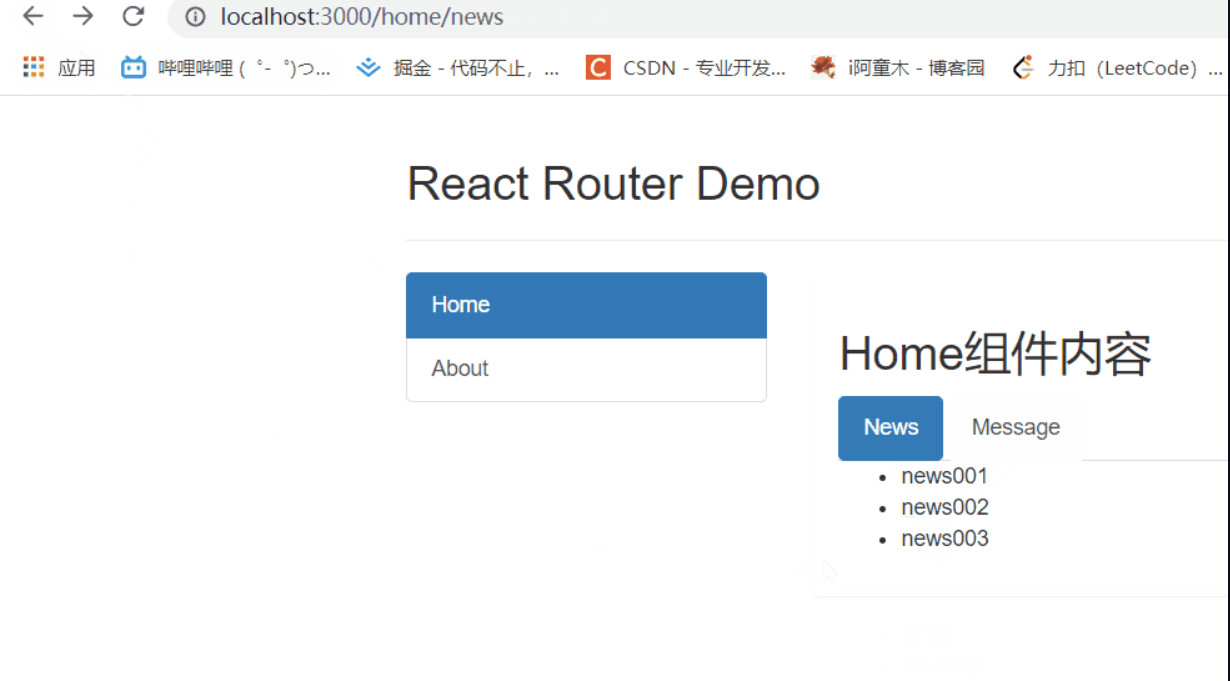
11.2 编程式路由导航
借助this.prosp.history对象上的API对操作路由跳转、前进、后退
-this.prosp.history.push()
-this.prosp.history.replace()
-this.prosp.history.goBack()
-this.prosp.history.goForward()
-this.prosp.history.go(1)
我们可以采用绑定事件的方式实现路由的跳转,我们在按钮上绑定一个 onClick 事件,当事件触发时,我们执行一个回调
//push跳转+携带params参数
// this.props.history.push(`/home/message/detail/${id}/${title}`)
//push跳转+携带search参数
// this.props.history.push(`/home/message/detail?id=${id}&title=${title}`)
//push跳转+携带state参数
this.props.history.push(`/home/message/detail`,{id,title})
//replace跳转+携带params参数
//this.props.history.replace(`/home/message/detail/${id}/${title}`)
//replace跳转+携带search参数
// this.props.history.replace(`/home/message/detail?id=${id}&title=${title}`)
//replace跳转+携带state参数
this.props.history.replace(`/home/message/detail`,{id,title})
11.3 withRouter
当我们需要在页面内部添加回退前进等按钮时,由于这些组件我们一般通过一般组件的方式去编写,因此我们会遇到一个问题,无法获得 history 对象,这正是因为我们采用的是一般组件造成的。
只有路由组件才能获取到 history 对象
因此我们需要如何解决这个问题呢
我们可以利用 react-router-dom 对象下的 withRouter 函数来对我们导出的 Header 组件进行包装,这样我们就能获得一个拥有 history 对象的一般组件
我们需要对哪个组件包装就在哪个组件下引入
// Header/index.jsx
import { withRouter } from 'react-router-dom'
// 在最后导出对象时,用 `withRouter` 函数对 index 进行包装
export default withRouter(index);
这样就能让一般组件获得路由组件所特有的 API
12.BrowserRouter 和 HashRouter 的区别
它们的底层实现原理不一样
对于 BrowserRouter 来说它使用的是 React 为它封装的 history API ,这里的 history 和浏览器中的 history 有所不同噢!通过操作这些 API 来实现路由的保存等操作,但是这些 API 是 H5 中提出的,因此不兼容 IE9 以下版本。
对于 HashRouter 而言,它实现的原理是通过 URL 的哈希值,但是这句话我不是很理解,用一个简单的解释就是
我们可以理解为是锚点跳转,因为锚点跳转会保存历史记录,从而让 HashRouter 有了相关的前进后退操作,HashRouter 不会将 # 符号后面的内容请求。兼容性更好!
地址栏的表现形式不一样
- HashRouter 的路径中包含
#,例如localhost:3000/#/demo/test
刷新后路由 state 参数改变
- 在BrowserRouter 中,state 保存在history 对象中,刷新不会丢失
- HashRouter 则刷新会丢失 state






 U8W/U8W-Mini使用与常见问题解决
U8W/U8W-Mini使用与常见问题解决 QT多线程的5种用法,通过使用线程解决UI主界面的耗时操作代码,防止界面卡死。...
QT多线程的5种用法,通过使用线程解决UI主界面的耗时操作代码,防止界面卡死。... stm32使用HAL库配置串口中断收发数据(保姆级教程)
stm32使用HAL库配置串口中断收发数据(保姆级教程) 分享几个国内免费的ChatGPT镜像网址(亲测有效)
分享几个国内免费的ChatGPT镜像网址(亲测有效) Allegro16.6差分等长设置及走线总结
Allegro16.6差分等长设置及走线总结